如何使用ppt制作图片拼图游戏
发布时间:2017-03-24 06:23
相信大家都有玩过拼图游戏,其实我们也可以在ppt中制作图片拼图游戏,下面就让小编告诉你如何使用ppt制作图片拼图游戏 的方法。
使用ppt制作图片拼图游戏的方法:
新建一个空白ppt文档。
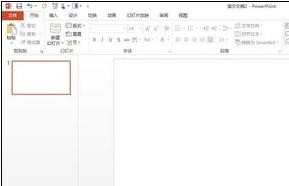
插入一张图片。
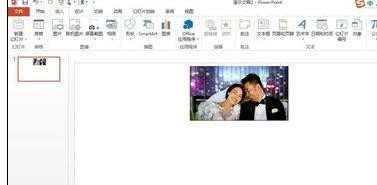
插入一个表格,同时复制一个两个并列放好。

复制插入的图片,将其调整为与表格大小相等。

剪切图片,选中第一个表格,点击右键选择设置形状格式。
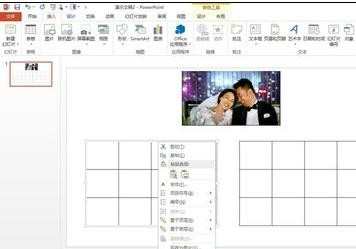
选择形状选项-填充-图片和纹理填充-剪贴板,同时勾选将图片平铺为纹理。

剪切填充好图片的表格,点击粘贴-选择性粘贴-图片增强型图元文件。
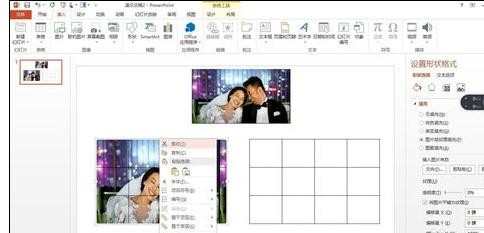



选中图片,点击右键,取消组合。

再次取消组合,整个图片就变成由一个个小格组成的。
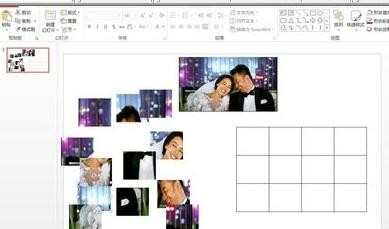
打乱顺序呢,然后就可以按照上面的图片在右侧的表格完拼图了。其实这个方法还可以用来做连连看等游戏,大家可以试一试啊。


如何使用ppt制作图片拼图游戏的评论条评论